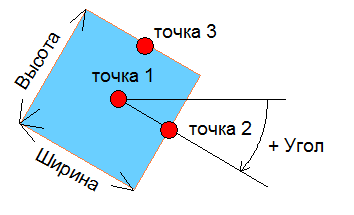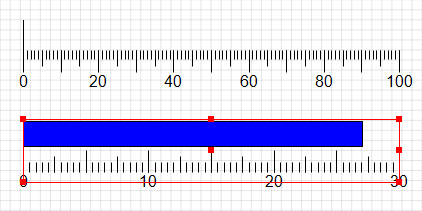
Данный примитив может импользоваться для быстрого добавления в проект виртуального линейного
прибора. Для самомстоятельного создания виртуальных линейных приборов можно воспользоваться
примитивом «Линейная шкала» ![]() .
.
Вставка
- Кликнуть в панели примитивов по кнопке
 .
. - Кликнуть в поле окна проекта или графического редактора в точке центра будущего линейного прибора. Появится линейная шкала с делениями от 0 до 100 и отрезком в левой части прибора над шкалой. Данный отрезок отражает значения, передаваемые в свойство Value данного примитива и при значениях, отличных от нуля, отображается в виде прямоугольника левая сторона которого остается в левом крайнем положении, а правая перемещается вдоль шкалы, указывая своим положением текущее значение. Внешний вид указателя может быть переключен на инверсное отображение значений в свойстве «Тип столбца / BarType».
Редактирование
- Выделить стрелочный прибор, кликнув на его изображении.
- Для перемещения стрелочного прибора навести на него указатель мыши - изображение указателя изменится на изображение указывающей руки, нажать ЛКМ и удерживая её переместить прибор на новое место.
- Для изменения размера высоты и ширины прямоугольника, описывающего линейный прибор, подвести указатель мыши к красному квадратному маркеру в центре одной из сторон прямоугольника – изображение указателя изменится на двунаправленную стрелку, нажать ЛКМ и удерживая её переместить маркер на расстояние, соответствующее новому размеру ширины или высоты. При этом прибор будет трансформироваться симметрично относительно центра описывающего его прямоугольника.
- Для поворота изображения линейного прибора подвести указатель мыши к красному квадратному маркеру в центре правой (если вращение ещё не выполнялось) стороны описывающего его прямоугольника – изображение указателя изменится на двунаправленную стрелку, нажать ЛКМ и удерживая её переместить маркер вверх или вниз на требуемый угол. При выполнении данной операции сложно добиться сохранения ширины изображения прибора, приуроченной к данному маркеру, поэтому если важно сохранить размеры изображения и выполнить только его поворот, то предпочтительнее задать угол поворота в свойстве «Угол поворота / Angle» данного примитива.
Свойства
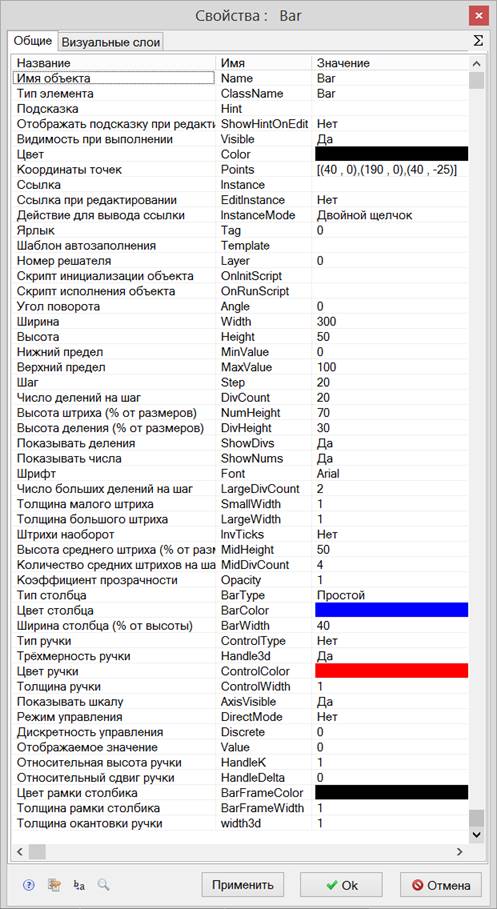
| Название | Имя | Значение по умолчанию |
Допустимые значения {в скрипте} в окне свойств |
Справка | |
| Имя объекта | Name | Bar<N> | Непрерывная последовательность цифр и латинских букв |
Данное имя используется для обращения к свойствам объекта, например, в скрипте: Bar7.Visible. |
|
| Тип элемента | ClassName | Bar | Значение предопределено | Тип объекта, определяющий его внешний вид объекта и набор свойств. | |
| Подсказка | Hint | <нет> | Любой текст | Текст подсказки, всплывающей при наведении курсора мыши на объект. | |
| Отображать подсказку при редактировании | ShowHintOnEdit | Нет |
{0} Нет {1} Да |
Включает и отключает отображение всплывающей подсказки в режиме редактирования. | |
| Видимость при выполнении | Visible | Да |
{0} Нет {1} Да |
Включает и отключает отображение объекта в режиме «Индикация» при запуске расчёта. | |
| Цвет | Color | <черный> | Цвет выбирается из стандартной системной палитры. | Цвет рисок шкалы. | |
| Координаты точек | Points | [(X1,Y1),(X2,Y2), (X3,Y3)] |
Значения float, имена сигналов, математические выражения: [(56 , 104), (112 , src1),(coord3*k4 , 40)] |
(X1,Y1) – координаты центра описывающего шкалу прямоугольника. (X2,Y2) – координаты маркера на правой стороне описывающего прямоугольника. Данный маркер также используется для поворота объекта. (X3,Y3) – координаты маркера на верхней стороне описывающего прямоугольника.
|
|
| Ссылка | Instance | <нет> | Значения, задаваемые в окне «Выбор ссылки». | Вызов окна «Выбор ссылки». Объект используется в качестве чувствительной области для вызова различных действий: переключения между страницами проекта, управления другими блоками, открытия файлов и пр. | |
| Ссылка при редактировании | EditInstance | Нет |
{0} Нет {1} Да |
Обработка объектом вызова ссылки в режиме редактирования. | |
| Действие для вывода ссылки | InstanceMode | Двойной щелчок |
{0} Двойной щелчок {1} Щелчок левой кнопкой {2} Щелчок правой кнопкой |
Выбор варианта активации ссылки. | |
| Ярлык | Tag | 0 | Любое целое число или интерпретируемое выражение | Метка в виде произвольного числа. Позволяет обращаться ко всем объектам с одинаковым ярлыком при написании скриптов. Например, когда в процессе счета требуется скрыть или показать группу объектов. | |
| Шаблон автозаполнения | Template | <нет> | Подробнее о шаблонах автозаполнения. | Заданный в специальном формате текст, позволяющий автоматически создавать связи и присваивать имена сигналам объекта. | |
| Номер решателя | Layer | 0 | Любое целое число или интерпретируемое выражение | Число, задающее номер расчетного ядра, которое производит расчет математической модели объекта. Применяется при использовании нескольких расчетных программ. | |
| Скрипт инициализации объекта | OnInitScript | <нет> | Текст скрипта | Текст скрипта, исполняемого непосредственно перед запуском расчёта. | |
| Скрипт исполнения объекта | OnRunScript | <нет> | Текст скрипта | Текст скрипта, исполняемого при выполнении расчёта. | |
| Угол поворота | Angle | 0 | Значения float, имена сигналов, математические выражения. | Угол поворота объекта в радианах при вращении вокруг центра прямоугольника, описывающего шкалу. | |
| Ширина | Width | 300 | Значения float, имена сигналов, математические выражения. | Ширина описывающего прямоугольника. | |
| Высота | Height | 50 | Значения float, имена сигналов, математические выражения. | Высота описывающего прямоугольника. | |
| Нижний предел | MinValue | 0 | Значения float, имена сигналов, математические выражения. | Начальное значение шкалы. | |
| Верхний предел | MaxValue | 100 | Значения float, имена сигналов, математические выражения. | Максимальное значение шкалы. | |
| Шаг | Step | 20 | Натуральные значения, имена сигналов, математические выражения. | Размер промежутка в единицах шкалы для отображения цифровых подписей над рисками шкалы. | |
| Число делений на шаг | DivCount | 20 | Натуральные значения, имена сигналов, математические выражения. | Число отображаемых рисок шкалы между соседними цифровыми подписями, включая риски с подписями. | |
| Высота штриха (% от размеров) | NumHeight | 6 | Значения float, имена сигналов, математические выражения. | Высота больших[1] рисок. | |
| Высота деления (% от размеров) | DivHeight | 2 | Значения float, имена сигналов, математические выражения. | Высота стандартных рисок. | |
| Показывать деления | ShowDivs | Да |
{0} Нет {1} Да |
Включает и отключает отображение всех рисок шкалы. | |
| Показывать числа | ShowNums | Да |
{0} Нет {1} Да |
Включает и отключает отображение цифровых подписей над рисками. | |
| Шрифт | Font | Arial | Настройка происходит в дополнительно вызываемом окне. | Настройка параметров шрифта. | |
| Число больших делений на шаг | LargeDivCount | 2 | Натуральные значения, имена сигналов, математические выражения. | Число промежуточных больших рисок шкалы между соседними цифровыми подписями, включая риски с подписями. Данные риски отображаются поверх стандартных. При значении «2» данного свойства между рисками с подписями отображается одна риска. | |
| Толщина малого штриха | SmallWidth | 1 | Натуральные значения, имена сигналов, математические выражения. | Толщина стандартных рисок в пикселях. | |
| Толщина большого штриха | LargeWidth | 1 | Натуральные значения, имена сигналов, математические выражения. | Толщина больших рисок в пикселях. | |
| Штрихи наоборот | InvTicks | Нет |
{0} Нет {1} Да |
Переворачивает изображение рисок симметрично относительно горизонтальной оси. Цифровые подписи остаются на прежних местах под рисками. | |
| Высота среднего штриха (% от размеров) | MidHeight | 4 | Натуральные значения, имена сигналов, математические выражения. | Высота дополнительных промежуточных средних рисок шкалы между соседними цифровыми подписями. | |
| Количество средних штрихов на шаг | MidCount | 4 | Натуральные значения, имена сигналов, математические выражения. | Число дополнительных промежуточных средних рисок шкалы между соседними цифровыми подписями, включая риски с подписями. Данные риски отображаются поверх стандартных. При значении «2» данного свойства между рисками с подписями отображается одна средняя риска. | |
| Коэффициент прозрачности | Opacity | 1 | Значения float от 0 до 1. |
0 – полностью прозрачный объект. 1 – полностью непрозрачный объект. |
|
| Тип столбца | BarType | Простой |
{0} Простой {1} Перевернутый {2} Нет |
Выбор режима отображения указывающего толбца над шкалой. Простой – прямоугольник, левая сторона которого остается в начале шкалы, а правая перевмещается вдоль шкалы, указывая своим положением на шкале текущее значение. Перевернутый – левая сторона прямоугольника перемещается вдоль шкалы, указывая своим положением на шкале текущее значение, а правая остается в правой части шкалы. Нет – прямоугольник не отображается. |
|
| Цвет столбца | BarColor | <синий> | Цвет выбирается из стандартной системной палитры. | Цвет заливки указывающего прямоугольника. | |
| Ширина столбца (% от высоты) | BarWidth | 40 | Значения float, имена сигналов, математические выражения. | Высота указывающего прямоугольника. Изменяется симметрично сверху и снизу относительно его горизонтальной оси симметрии. | |
| Тип ручки | ControlType | Нет |
{0} Нет {1} Линия {2} Прямоугольник {3} Треугольник {4} Круг {5} Прямоугольник с риской |
Различные варианты изображения указателя, который отображается, на той стороне указывающего прямоугольника, которая перемещается вдоль шкалы. Чтобы различия стали заметны нужно указать в свойстве «Толщина ручки / ControlWidth» значение больше 1. |
|
| Трёхмерность ручки | Handle3d | Да |
Да Нет |
Включает и отключает рамку с тенями вокруг ручки для создания эффекта трехмерности. | |
| Цвет ручки | ControlColor | <красный> | Цвет выбирается из стандартной системной палитры. | Цвет заливки ручки. | |
| Толщина ручки | ControlWidth | 1 | Значения float, имена сигналов, математические выражения. | Задает ширину ручки. | |
| Показывать шкалу | AxisVisible | Да |
{0} Нет {1} Да |
Управляет видимостью рисок шкалыи цифровых подписей. | |
| Режим управления | DirectMode | Нет |
{0} Нет {1} Да |
При выборе опции «Да» показвающий прибор становится виртуальным органом управления –ползунком, в котором значения задаются перемещениями ручки по шкале с помощью мыши. | |
| Дискретность управления | Discrete | 0 | Натуральные значения, имена сигналов, математические выражения. | Шаг, с которым будут изменяться выходные значения в режиме управления. Значение «0» отключает данную опцию. | |
| Отображаемое значение | Value | 0 | Значения float, имена сигналов, математические выражения. | Значение, отображаемое на линейном приборе, либо задаваемое им в режиме управления. | |
| Относительная высота ручки | HandleK | 1 | Значения float, имена сигналов, математические выражения. | Коэффициент увеличения размера высоты ручки. При положительных значениях больше 1 ручка дополнительно смещается вверх, при от рицательных – вниз. | |
| Относительный сдвиг ручки | HandleDelta | 0 | Значения float, имена сигналов, математические выражения. | Коэффициент увеличения вертикального сдвига ручки относительно прибора. При положительных значениях больше 1 ручка смещается вверх, при от рицательных – вниз. | |
| Цвет рамки столбика | BarFrameColor | <черный> | Цвет выбирается из стандартной системной палитры. | Цвет абриса указывающего прямоугольника. | |
| Толщина рамки столбика | BarFrameWidth | 1 | Значения float, имена сигналов, математические выражения. | Толщина абриса указывающего прямоугольника в пикселях. | |
| Толщина окантовки ручки | width3d | 1 | Значения float, имена сигналов, математические выражения. | Толщина рамки с тенями вокруг ручки, создающей эффект трехмерности. | |
Настройки шрифта
Для настройки шрифта надписи используется окно «Редактор шрифта».
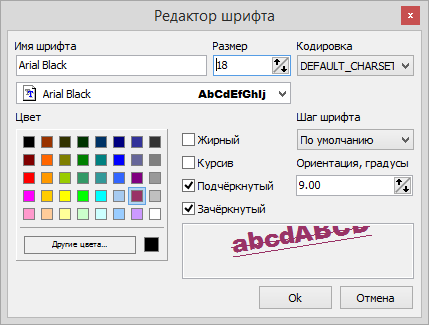
В данном окне могут быть сделаны следующие настройки:
- Выбор шрифта;
- Размер текста;
- Цвет текста;
- Стиль текста:
- Жирный;
- Курсив;
- Подчёркнутый;
- Зачёркнутый;
- Выбор кодировки;
- Угол поворота надписи.
Ручка в режиме управления
В режиме управления для изменения ширины ползунка нужно наводить курсор мыши на указывающий край ползунка, а не на изображение ручки, если они не совпадают.
[1] В данном примитиве используется три вида рисок, размер которых настраивается независимо. Поэтому деление рисок на большие, средние и стандартные условно и может не отражать их реальных взаимных соотношений в размерах.